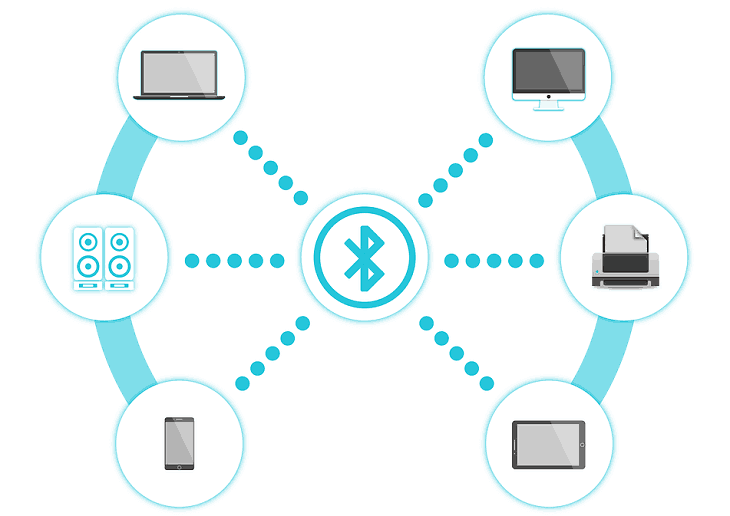
Это программное обеспечение исправит распространенные компьютерные ошибки, защитит вас от потери файлов, вредоносных программ, сбоев оборудования и оптимизирует ваш компьютер для максимальной производительности. Исправьте проблемы с ПК и удалите вирусы прямо сейчас, выполнив 3 простых шага:
- Скачать Restoro PC Repair Tool который поставляется с запатентованными технологиями (патент доступен здесь).
- Нажмите Начать сканирование чтобы найти проблемы с Windows, которые могут вызывать проблемы с ПК.
- Нажмите Починить все для устранения проблем, влияющих на безопасность и производительность вашего компьютера
- Restoro был загружен 0 читатели в этом месяце.
Большое количество пользователей Windows 10, 8.1 сообщают, что у них возникают проблемы с подключением по Bluetooth. Вот на что они жаловались и как вы можете решить эту проблему.
В предыдущем посте мы объяснили, как разработчики Windows 10, 8 могут установить соединение Bluetooth между устройством Arduino и приложением Windows 10, 8.1
, но теперь пора поговорить о некоторых проблемах Bluetooth в Windows 10, 8.1. В Bluetooth не работает проблемы в Windows 10, 8.1 не ограничиваются, к сожалению, только для пользователей BootCamp, как мы видели на многих форумах.Пользователь, у которого есть HP Pavilion G6 2201AX, говорит следующее:
Привет, всего неделю назад я обновился до Windows 8.1, с тех пор мой дисплей ведет себя странно, мой Bluetooth на моем компьютере не работает. Проблема: когда я включаю Bluetooth, он продолжает поиск устройств. Датчик освещенности, когда я включаю Bluetooth, остается цветным даже после того, как я выключил Bluetooth. в связи с этим я попытался загрузить программное обеспечение для обновления драйверов, такое как драйвер восстановления, iobit DB, тонкие драйверы, но все говорят, что обновлений не найдено, так что может кто-нибудь мне помочь ...
Другой пользователь ASUS K55VD также жалуется:
Я не могу подключить Bluetooth-мышь или телефон Samsung через Bluetooth. Обнаружил новые драйверы для Windows 8.1, но они не работают. Даже при попытке доступа к «добавлению устройства Bluetooth» мой компьютер, кажется, просто приостанавливает работу и не переводит вас прямо в эту часть только в настройки компьютера с вращающимися песочными часами.
И последнее, но не менее важное: у ASUS ROG G750JW та же проблема:
Привет, когда я купил ноутбук, я сразу же установил свою мышь, которая работает с bluetooth. Затем я обновил его до Windows 8.1, и с тех пор я не могу ничего подключать к bluetooth. Кроме того, когда я вхожу в настройки Bluetooth, переключатель, который раньше появлялся, откуда вы можете включать / выключать его, исчез. Он просто говорит, что ищет новые устройства, но не находит их. Есть идеи, пожалуйста? Спасибо - был бы очень признателен за любую помощь.
А теперь давайте посмотрим, что вы можете сделать, чтобы решить эту проблему на своем компьютере с Windows.
Bluetooth не работает в Windows 10 [FIX]
- Обновите свой компьютер
- Обновите драйверы Bluetooth
- Запустите средство устранения неполадок Bluetooth.
- Обновите службу поддержки Bluetooth
1. Обновите свой компьютер
Убедитесь, что на вашем компьютере установлена последняя версия Windows 10. Например, Апрельское обновление Windows 10 предлагает ряд улучшений Bluetooth и исправлений ошибок. Кроме того, в этой версии ОС поддерживаются не все профили Bluetooth, поэтому вам следует проверьте эту информацию также.
2. Обновите драйверы Bluetooth
Как всегда, вам необходимо проверить наличие последних версий вашего драйвера Bluetooth, перейдя на специальные страницы вашего OEM-производителя. Устаревшие драйверы Bluetooth часто приводят к тому, что ваши устройства Bluetooth не отвечают, поэтому постарайтесь как можно скорее исключить эту возможную причину.
Запустите сканирование системы, чтобы обнаружить потенциальные ошибки

Скачать Restoro
Инструмент для ремонта ПК

Нажмите Начать сканирование чтобы найти проблемы с Windows.

Нажмите Починить все для устранения проблем с запатентованными технологиями.
Запустите сканирование ПК с помощью Restoro Repair Tool, чтобы найти ошибки, вызывающие проблемы с безопасностью и замедление. После завершения сканирования в процессе восстановления поврежденные файлы заменяются новыми файлами и компонентами Windows.
2.1 Обновление драйверов Bluetooth автоматически
Использование специального инструмента поможет вам автоматически обновлять драйверы и предотвратить повреждение ПК, вызванное установкой неправильных версий драйверов. Приведенное ниже программное обеспечение поможет вам решить эту проблему.
 Драйверы необходимы для вашего ПК и всех программ, которые вы используете ежедневно. Если вы хотите избежать сбоев, зависаний, ошибок, задержек или любых других проблем, вам нужно будет постоянно обновлять их.Постоянная проверка обновлений драйверов отнимает много времени. К счастью, вы можете использовать автоматизированное решение, которое безопасно проверяет наличие новых обновлений и с легкостью их применяет, поэтому мы настоятельно рекомендуем DriverFix.Выполните следующие простые шаги, чтобы безопасно обновить драйверы:
Драйверы необходимы для вашего ПК и всех программ, которые вы используете ежедневно. Если вы хотите избежать сбоев, зависаний, ошибок, задержек или любых других проблем, вам нужно будет постоянно обновлять их.Постоянная проверка обновлений драйверов отнимает много времени. К счастью, вы можете использовать автоматизированное решение, которое безопасно проверяет наличие новых обновлений и с легкостью их применяет, поэтому мы настоятельно рекомендуем DriverFix.Выполните следующие простые шаги, чтобы безопасно обновить драйверы:
- Скачайте и установите DriverFix.
- Запустите приложение.
- Подождите, пока DriverFix обнаружит все неисправные драйверы.
- Теперь программа покажет вам все драйверы, у которых есть проблемы, и вам просто нужно выбрать те, которые вы хотели исправить.
- Подождите, пока DriverFix загрузит и установит новейшие драйверы.
- Запустить снова ваш компьютер, чтобы изменения вступили в силу.

DriverFix
Драйверы больше не будут создавать никаких проблем, если вы загрузите и используете это мощное программное обеспечение сегодня.
Посетить вебсайт
Заявление об отказе от ответственности: эту программу необходимо обновить с бесплатной версии для выполнения некоторых конкретных действий.
3. Запустите средство устранения неполадок Bluetooth.
Windows 10 позволяет быстро выявлять и устранять проблемы Bluetooth, запустив встроенное средство устранения неполадок Bluetooth. Для этого перейдите в «Настройки»> «Обновление и безопасность»> «Устранение неполадок»> выберите Bluetooth и запустите сканирование.

В Windows 8 перейдите в Панель управления> введите «Устранение неполадок» в строке поиска> нажмите «Просмотреть все», чтобы просмотреть все инструменты устранения неполадок, доступные на вашем компьютере. Выберите Bluetooth и запустите инструмент.

4. Обновите службу поддержки Bluetooth и измените тип запуска
Если ничего не помогло, вы также можете попробовать обновить службу поддержки Bluetooth. Вот шаги, которые необходимо выполнить:
- Перейдите в Пуск> введите ‘services.msc ’> нажмите Enter
-
Найдите Служба поддержки Bluetooth‘> Щелкните его правой кнопкой мыши> выберите" Обновить "
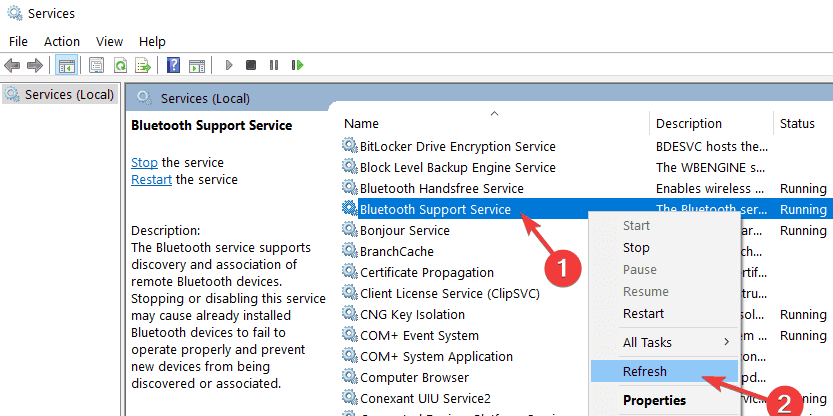
- Найти Вкладка Общие > измените тип запуска с От ручного к автоматическому.

Если проблема не исчезнет, сообщите нам подробные сведения о вашей проблеме и номере модели, и мы вместе рассмотрим решение, так как довольно сложно предложить универсальное решение для всех.
СВЯЗАННЫЕ ИСТОРИИ, ЧТО НУЖНО ПРОВЕРИТЬ:
- Как исправить отставание клавиатуры Bluetooth в Windows 10
- Исправлено: динамик Bluetooth не обнаруживается в Windows 10.
- ИСПРАВЛЕНИЕ: Windows 10 не удалось удалить устройство Bluetooth.
 По-прежнему возникают проблемы?Исправьте их с помощью этого инструмента:
По-прежнему возникают проблемы?Исправьте их с помощью этого инструмента:
- Загрузите этот инструмент для ремонта ПК получил рейтинг "Отлично" на TrustPilot.com (загрузка начинается на этой странице).
- Нажмите Начать сканирование чтобы найти проблемы с Windows, которые могут вызывать проблемы с ПК.
- Нажмите Починить все исправить проблемы с запатентованными технологиями (Эксклюзивная скидка для наших читателей).
Restoro был загружен 0 читатели в этом месяце.


